作為一個程序員,經常要配置變量,可能要更改hosts文件,或者你閑著沒事兒尋找homebrew給你安裝的東西在什么地方。Mac OS的內核是Unix,Linux/Unix系統出于系統安全和用戶安全的考慮,會把一些與系統相關的文件隱藏,我們在Mac OS中進去能看到只有文檔、下載、圖片等等幾個大的文件夾。
下面我就來介紹幾種方法,關于如何找到這些被隱藏了的文件和在Finder外層不顯示的文件:
注:一共五種,前兩種關于找到文件,后面三種關于顯示隱藏文件,越往后越吊。如果顯示隱藏文件的方法三、四你用了之后沒有效果,請看終極版撒手锏——方法五。?
第一種方法:
打開Finder之后,菜單里面有個GO,中文界面可能是前往,太久沒用中文了,記不清。
go的倒數第二項是Go to Folder。可以直接根據用戶輸入的路徑去查看文件
快捷鍵shift + command + G?
請看下面的圖片(自覺忽略阿卡麗。看Finder)
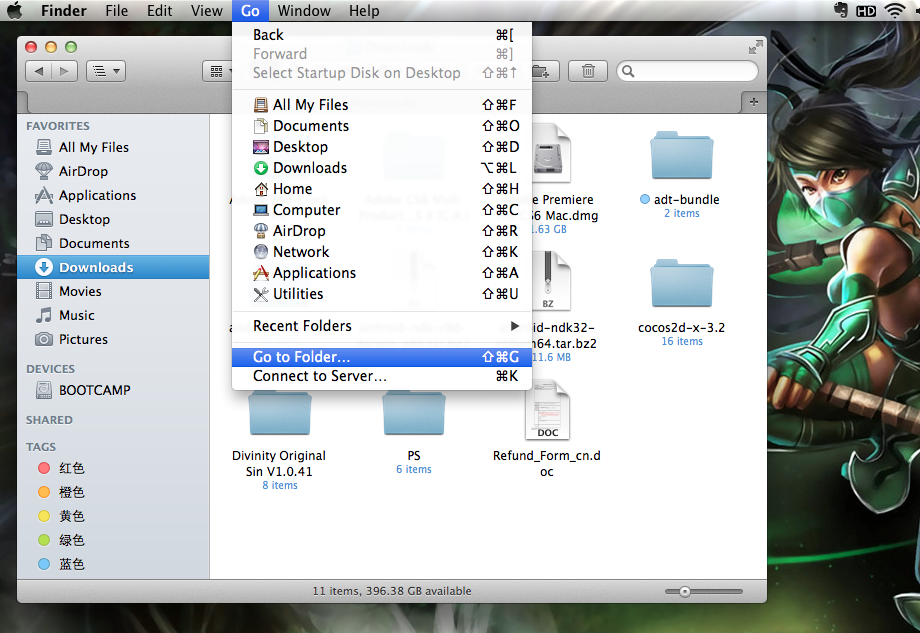
我們來實驗一下:
進入/usr/local?并回車
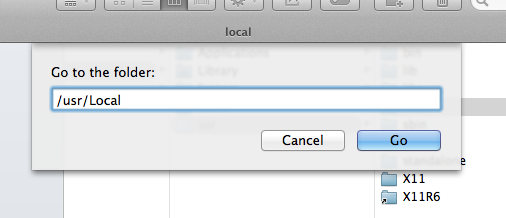
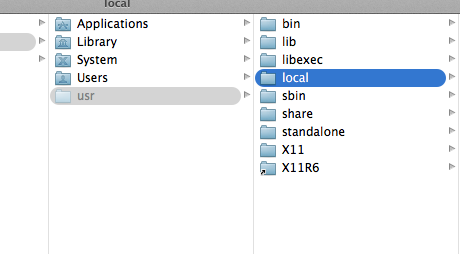
這種方法只能打開進入一個沒有顯示出來的文件夾,卻無法操作隱藏文件
第二種方法:
如果你要找的東西來library里面,但是你總是找不到library在什么地方,那怎么辦呢?這種情況比較好辦。
還是找到Go那個菜單選項,點擊開之后不要選擇,按住Option,你會發現中間會出現library選項,單擊即可以直接去到library文件夾。在library文件夾下選擇第三種模式的文件顯示模式,這樣可以看到上層的許多文件。
效果如下圖:
?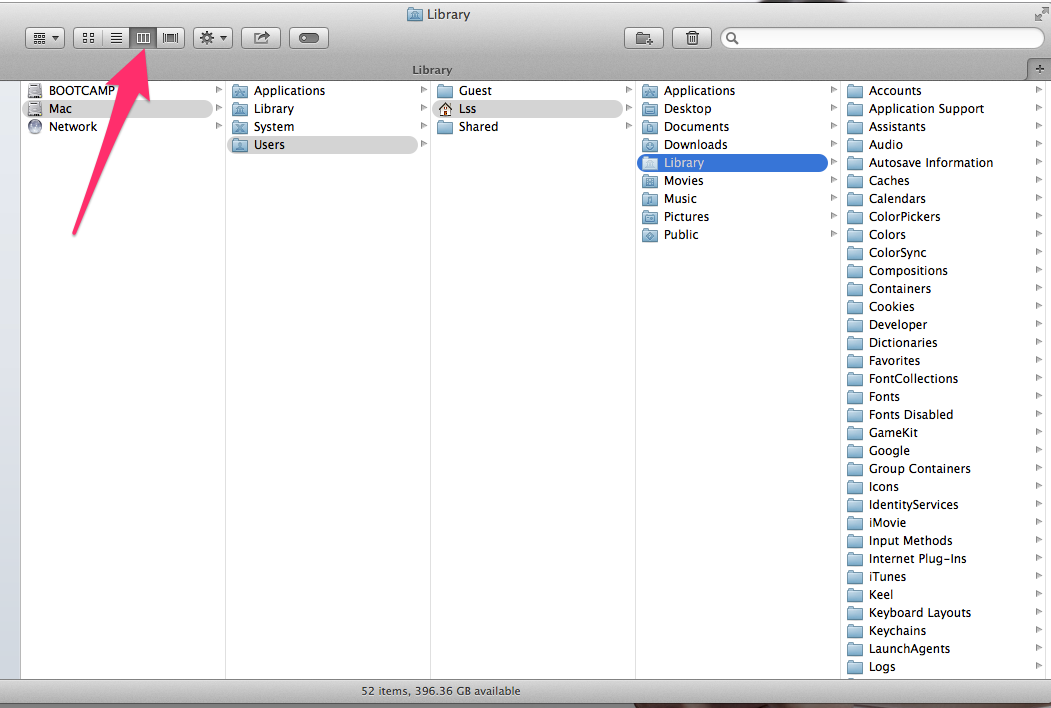
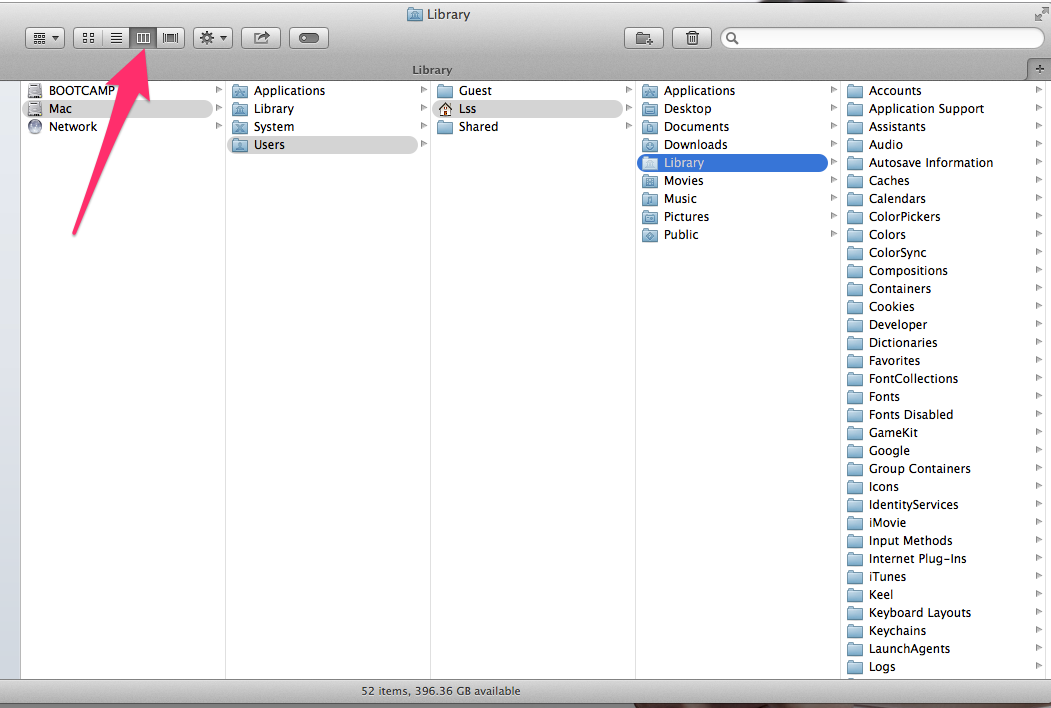
第三種方法:
是通過修改plist顯示隱藏文件。
在Finder中找到/Users/yourname/Library/Preferences
在該目錄下用力尋找一個名字叫做com.apple.finder.plist的文件,雙擊打開。這里我裝了Xcode,他直接用Xcode打開了,大家可以直接右鍵選擇打開的方式。打開之后,再次在里面尋找,AppleShowAllFiles,改成Boolean ? ? Yes,然后保存,重啟Finder。
重啟方法為:
(1)按住option然后再按住Finder的圖標,過一秒鐘會出現Relaunch。這里要注意,要先按option再按住Finder。
(2)左上角蘋果圖標,強制退出中選擇Finder——Relaunch?

?第四種方法:
利用終端命令顯示隱藏文件。
首先打開終端,輸入如下命令(注意大小寫):
defaults write com.app.Finder AppleShowFiles Yes
這個方法的原理同3是一樣的。但是執行起來更加高端了。
執行完了之后同樣要重啟Finder
如果你想取消這個效果,只需要執行
defaults write com.app.Finder AppleShowFiles NO就可以了。?
第五種方法:
之前在網上看到過,有的人電腦不知怎么會自動恢復,設置了顯示隱藏文件之后,就重啟進入Finder的那一秒鐘可以看到隱藏文件,然后突然一閃,又自動恢復成之前隱藏文件后的樣子。這個取消自動恢復恕筆者不才,無從得知。如果以后我知道了一定會發博客告知的。
下面是NO.5,也是終極版的撒手锏
如果上面的方法解決不了你的需要,如果你不想記住那些復雜的方法,那么你就直接使用這款APP,不好意思,前面寫了那么多,但我自己卻一直在用這個。。。
APP名字叫ShowHiddeFiles
主頁:http://gotoes.org/sales/ShowHiddenFilesMacOSX/How_To_Show_Hidden_Files.php
? ? ? ? ? 可以直接點擊左邊下載。
? ? ? ? ? 下載鏈接:http://gotoes.org/sales/ShowHiddenFilesMacOSX/ShowAllFiles.app.zip
很小但是很實用的一個APP,界面如下:?
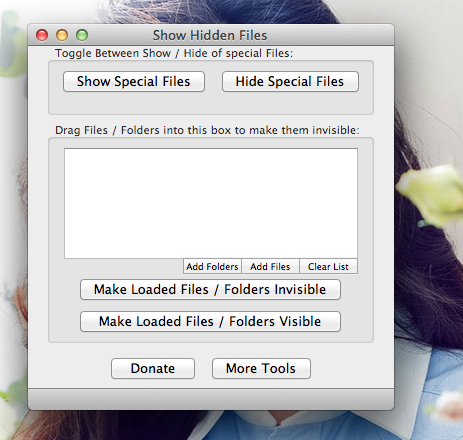
只需要單擊show special Files然后關掉就可以。如果要隱藏再打開,單擊hide就可以,簡單好用十分強大~
現在再進入library,調整到第3個模式,你就會看到.bash_profile等文件?
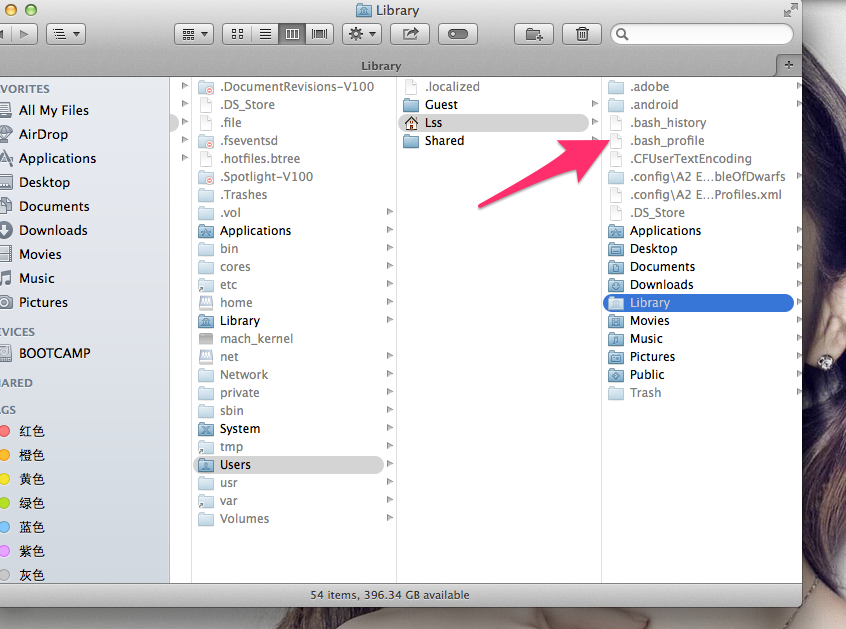
有關查看文件的知識,到這里就告一段落。我查找了網上的許多資料,結合了自己買的Mac OS使用的書,整理了很多方法,最多參考的是這一篇博文:
http://www.cnblogs.com/elfsundae/archive/2010/11/30/1892544.html
希望本文可以幫助大家更加了解Mac OS。?
2014.7.3111:42
Mr.Losers






修改用戶密碼(從數據庫查詢短信驗證碼))












